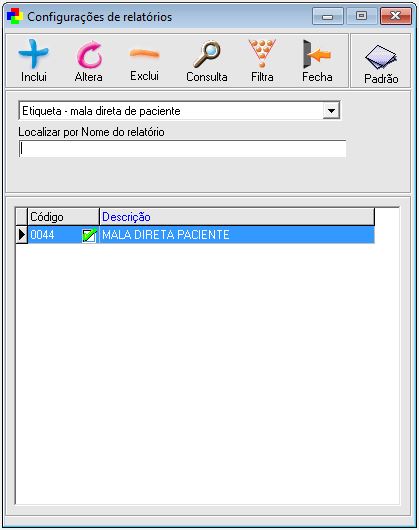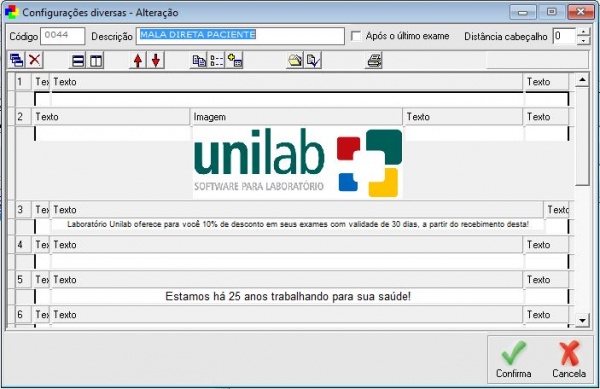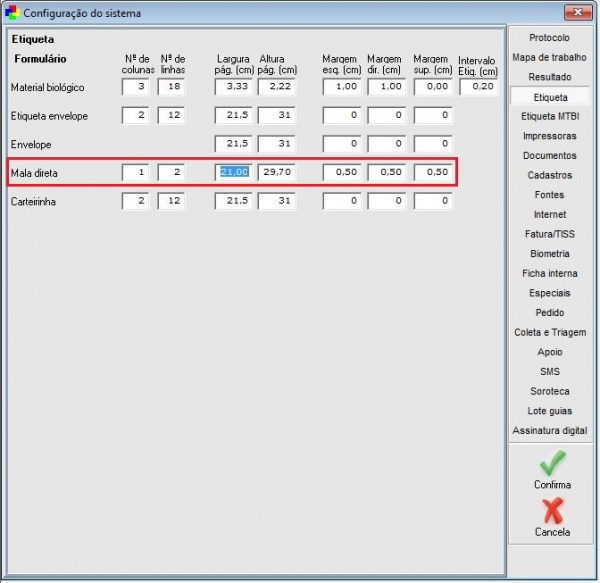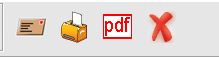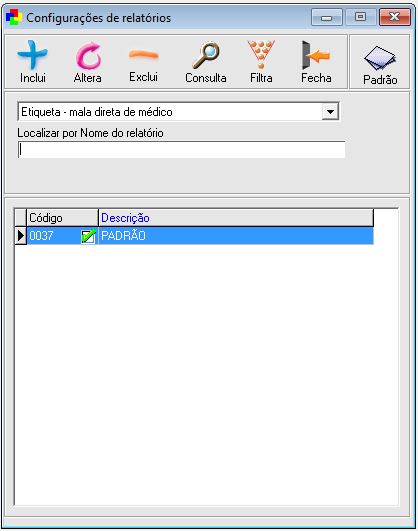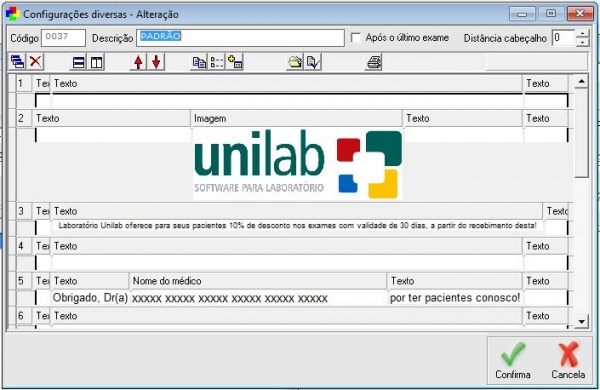Etiqueta Mala Direta
O que é mala direta?
Uma estratégia de divulgação de produtos e serviços baseada no envio de correspondências. Um assunto relacionado é o E-mail marketing.
No Unilab há como mandar etiquetas de mala direta, da forma que o pessoal do laboratório achar necessário!
Há duas opções de etiqueta de mala direta no Unilab: de pacientes e de médicos.
Etiqueta para pacientes
Para configurar a etiqueta para cliente, deve-se ir em:
"Cadastros > Configurações - Etiqueta - mala direta de paciente"
A configuração da mala direta é igual a de configuração de cabeçalhos, rodapés, e o próprio exame dentro do Unilab.
Porém as configurações de tipo de seção que são possíveis, são limitadas. Basta confirmar.
O tamanho de cada carteirinha e quantas devem sair por folha é configurado em: "Cadastros > Configurações - Etiqueta".
A mala direta é a penúltima opção da tela.
N° de colunas: é onde é especificado dentro da folha de papel, quantos serão impressos lado a lado.
N° de linhas: é onde especifica-se a quantidade de carteirinhas impressas uma abaixo na outra dentro da folha.
Largura e altura: coloca-se o tamanho do papel que está na impressora, se for um A4, o tamanho é 21 cm X 29,7 cm (tamanho em retrato, sempre, pois é da forma que se põe na impressora).
Margens: direita, superior e esquerda: caso seja necessário aplicar uma margem de segurança, para que as etiquetas de malas diretas não sejam impressas bem ao canto do papel, deve-se colocar o espaço que achar necessário.
Para que seja impresso, deve-se ir em: "Relatórios > Cadastros > Pacientes > Etiqueta mala direta".
Pode-se imprimir as etiquetas por intervalo de paciente inicial e final, pacientes com pedidos para algum determinado convênio, e filtragem por pedidos de pacientes cadastrados dentro de um período.
Linha e coluna inicial é onde deve-se começar a ser impresso.
Basta clicar em imprime.
Na tela de visualização da impressão, acima há as opções de imprimir e enviar por e-mail.
Para clientes que querem enviar a mala direta por e-mail, irá funcionar como um e-mail marketing e não gasta nada. Já para imprimir, basta pressionar o ícone de impressora, e escolher em qual será impressa.
Etiqueta para médicos
Para configurar a etiqueta para cliente, deve-se ir em:
"Cadastros > Configurações - Etiqueta - mala direta de médicos"
A configuração da mala direta é igual a de configuração de cabeçalhos, rodapés, e o próprio exame dentro do Unilab.
Porém as configurações de tipo de seção que são possíveis, são limitadas. Basta confirmar.
O tamanho de cada carteirinha e quantas devem sair por folha é configurado em: "Cadastros > Configurações - Etiqueta".
A mala direta é a penúltima opção da tela.
N° de colunas: é onde é especificado dentro da folha de papel, quantos serão impressos lado a lado.
N° de linhas: é onde especifica-se a quantidade de carteirinhas impressas uma abaixo na outra dentro da folha.
Largura e altura: coloca-se o tamanho do papel que está na impressora, se for um A4, o tamanho é 21 cm X 29,7 cm (tamanho em retrato, sempre, pois é da forma que se põe na impressora).
Margens: direita, superior e esquerda: caso seja necessário aplicar uma margem de segurança, para que as etiquetas de malas diretas não sejam impressas bem ao canto do papel, deve-se colocar o espaço que achar necessário.
Para que seja impresso, deve-se ir em: "Relatórios > Cadastros > Pacientes > Etiqueta mala direta".
Há duas opções de filtragem de médicos. O primeiro deles é "Intervalo".
É definido o intervalo inicial e final de médicos.
O segundo é de "Aniversariantes".
É definido o intervalo inicial de dia e mês de aniversariantes médicos.
Basta clicar em imprime.
Na tela de visualização da impressão, acima há as opções de imprimir e enviar por e-mail.
Para clientes que querem enviar a mala direta por e-mail, irá funcionar como um e-mail marketing e não gasta nada. Já para imprimir, basta pressionar o ícone de impressora, e escolher em qual será impressa.